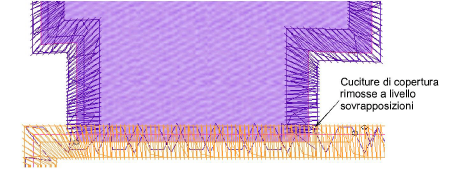Puoi creare oggetti appliqué sovrapponenti con cuciture di Appliqué parziale senza il raddoppio dei bordi. In combinazione con lo strumento Rimuovi sovrapposizioni, puoi rimuovere tutte le cuciture sottostanti.
1Digitalizza sagome con Appliqué.
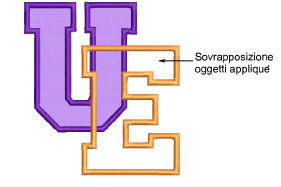
2Se vuoi solo rimuovere cuciture di copertura sottostanti, seleziona entrambi gli oggetti e clicca Appliqué parziale. I punti copertura sono generati in direzione oraria fra le posizioni di inizio e fine, lasciando senza punti il resto del bordo.
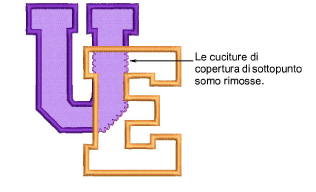
3Se vuoi per rimuovere tutte le cuciture sottostanti, prima seleziona l’oggetto ‘taglierina’, poi seleziona Disponi > Rimuovi sovrapposizioni.
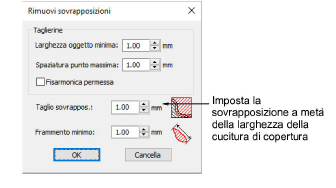
4Imposta la sovrapposizione taglio alla metà della larghezza dei punti copertura – ad es. 2mm – e clicca OK.
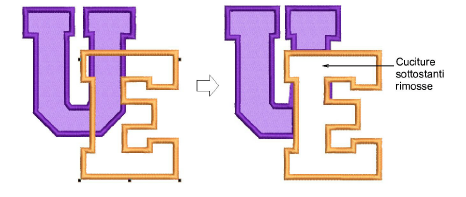
5Seleziona tutti gli oggetti e clicca Appliqué parziale per rimuovere cuciture di copertura in sottoposizione.
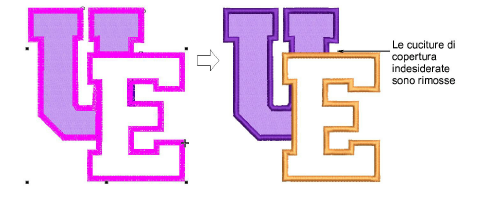
6Rimuovi qualsiasi frammento indesiderato e zuma per ingrandire e controllare le sovrapposizioni.